Сколько нужно оперативной памяти для Windows 7
В связи с тем, что «Майкрософт» прекратила всякую поддержку своих операционных систем, вышедших ранее «Виндовс 7», многие пользователи задаются вопросом перехода на ОС седьмого поколения даже при условии наличия лишь слабого компьютера.
Одним из основных критериев, влияющих на скорость работы ПК, является количество установленной в ней ОЗУ. Также ее объем очень важен и для нормального обеспечения работоспособности операционных систем последних версий.
Ниже приведена подробная информация о том, сколько нужно оперативки для Windows 7, чтобы компьютер мог стабильно и корректно работать.
Содержание
- Какой объем памяти требует «Семерка»?
- Минимальные требования к ОЗУ
- Максимальные возможности системы для работы с большими объемами ОЗУ
- Требования «Виндовс 7» к объему памяти на диске
- Требования «Виндовс 7» к количеству виртуальной памяти
Какой объем памяти требует «Семерка»?
Чтобы «Виндовс 7» была способна нормально функционировать в ПК, необходимо учитывать, что потребуется ей обеспечить достаточное количество не только оперативной, но и виртуальной памяти, а также определенный ее объем на системном диске.
Далее последовательно приведена информация и конкретные рекомендации об этих трех важных показателях.
Минимальные требования к ОЗУ
От количества оперативки будет зависеть возможность нормальной работы с многозадачными операциями. Сегодня уже сложно найти пользователя, который работает на компьютере и одновременно использует лишь одну программу.
Обычно даже при решении самых простых офисных обязанностей, пользователь запускает сразу по несколько документов и открывает множество страниц в браузере.
Если объема ОЗУ в компьютере достаточно, то система даже при значительных нагрузках будет функционировать стабильно и без подвисаний.
Сам разработчик «Семерки» предъявляет минимальные требования к необходимому объему RAM не менее 1 гигабайта.
Однако этот параметр «Майкрософт» устанавливает только для 32-разрядной «Виндовс 7». Это значение должно быть вдвое больше, если планируется инсталлировать в ПК 64-битную ОС.
Также еще существуют некоторые нюансы, касающиеся объема ОЗУ для компьютеров на Windows 7.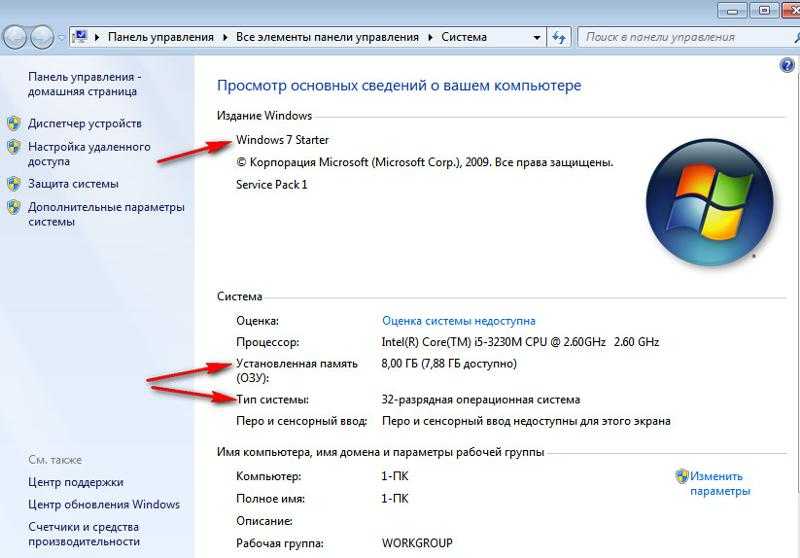 Необходимо отметить, что при инсталляции 32-битной ОС отсутствует целесообразность установки в ПК более четырех гигабайт оперативки, т. к. система просто не увидит ее свыше определенного количества.
Необходимо отметить, что при инсталляции 32-битной ОС отсутствует целесообразность установки в ПК более четырех гигабайт оперативки, т. к. система просто не увидит ее свыше определенного количества.
Максимальные возможности системы для работы с большими объемами ОЗУ
Как уже было упомянуто выше, 32-разрядная система не способна обработать значительное количество оперативки, и даже 4 Gb не будут задействованы полностью.
Поэтому, если пользователю требуется работать с ресурсоемкими программами, целесообразнее инсталляция в ПК 64-разрядной Windows 7. На рисунке ниже приведены параметры, указанные на официальном источнике Microsoft.
С целью уточнения модификации «Виндовс 7», функционирующей в ПК, необходимо исполнить следующие несколько шагов:
- Кликнуть «Пуск»;
- Затем нажать ПКМ на «Компьютер»;
- Щелкнуть «Свойства»;
Обычно достаточное количество ОЗУ для выполнения офисных задач составляет 4 гигабайта. Если же пользователь работает с ресурсоемкими графическими приложениями, а также с программами обработки аудио и видео, то обязательным требованием будет использование 64-битной ОС, так как она позволяет задействовать большое количество установленной в компьютере оперативки.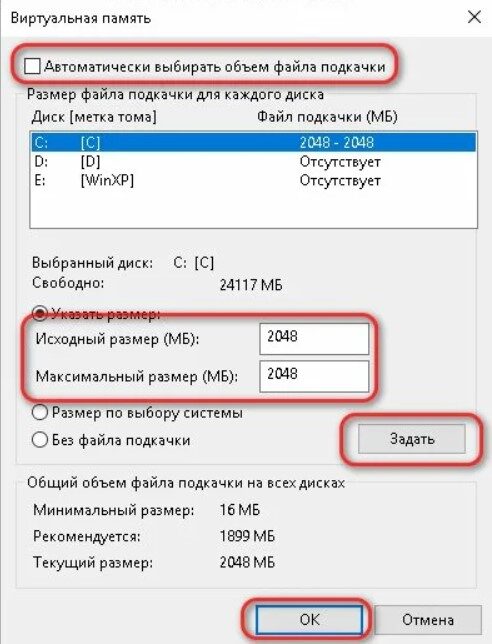
Требования «Виндовс 7» к объему памяти на диске
Одной лишь установкой крупной планки ОЗУ в ПК не обойтись. На винчестере компьютера тоже следует отвести достаточное пространство для функционирования «Семерки».
По данным разработчика системы, требуется не меньше 16 гигабайт памяти на системном томе в случае 32-разрядной системы, а для 64-х этот показатель уже должен быть не ниже 20.
Однако практика доказывает, что вышеуказанные цифры явно занижены. Фактически для обеспечения более или менее нормального функционирования ПК минимум следует отводить 40–50 Gb.
А для комфортной работы целесообразно указанное число еще умножить на два.
Требования «Виндовс 7» к количеству виртуальной памяти
Это очень важный параметр при условии дефицита установленной оперативной памяти, так как эта память берет на себя функции ОЗУ при недостатке последней.
Еще его именуют «файлом подкачки». «Семерка» его объем устанавливает в автоматическом режиме, но для более устойчивой работы системы часто требуется самостоятельная регулировка этого параметра.
А в случаях установленной в ПК оперативки особо больших объемов целесообразно просто отключить ее, что может повысить быстродействие.
Для этого необходимо сделать:
- Кликнуть ПКМ на «Компьютер»;
- Потом кликнуть «Свойства»;
- Далее войти в «Дополнительные параметры системы»;
- После этого – в раздел «Дополнительно»;
- В пункте «Быстродействие» кликнуть «Параметры»;
- Открыть закладку «Дополнительно»;
- Кликнуть «Изменить»;
- Снять отметку в графе «Автоматически выбирать объем файла подкачки»;
- Активировать пункт «Без файла подкачки»;
- Кликнуть «Ok»;
- Готово.
При необходимости ручной регулировки параметра оптимальным объемом файла подкачки является 2–4 Gb.
Чтобы установить его, потребуется исполнить всего несколько шагов:
- Перейдя в закладку «Дополнительно», кликнуть «Изменить»;
- Активировать графу «Указать размер»;
- Далее установить значения, как показано на рисунке ниже:
- Кликнуть «Ok»;
- Перезапустить ПК;
- Готово.

Сколько нужно оперативной памяти для Windows 10, 8, 7
При выборе нового компьютера или ноутбука, пользователи часто задаются вопросом “Сколько нужно оперативной памяти для Windows?” , ведь от объема ОЗУ и мощности процессора зависит скорость работы ПК. В этой статье мы расскажем, сколько действительно понадобится ОЗУ для комфортной работы на Windows и почему не стоит верить минимальным требованиям на сайте Microsoft.
Что такое ОЗУ и зачем она нужна?
ОЗУ – это временное хранилище данных, которое позволяет процессору быстро записывать и считывать информацию. Этот тип памяти отличается от жесткого диска скоростью работы и энергозависимостью.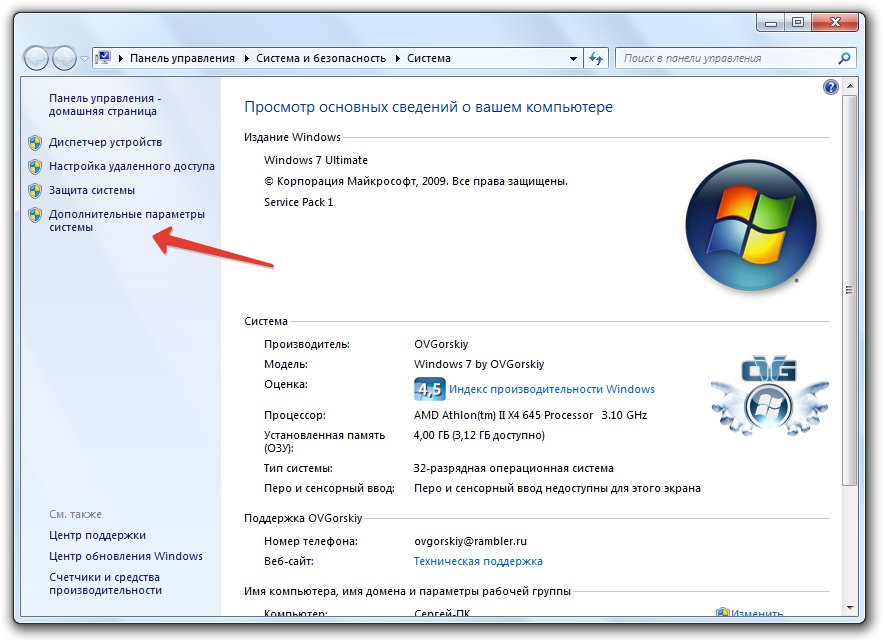 RAM работает намного быстрее HDD, но после выключения компьютера, все данные в ней стираются.
RAM работает намного быстрее HDD, но после выключения компьютера, все данные в ней стираются.
Ваша операционная система и приложения активно используют оперативную память для хранения промежуточных данных и другой информации, которая нужна для их работы. И чем больше объем ОЗУ, тем больше программ могут одновременно использовать этот ресурс.
Сколько оперативной памяти нужно для Windows 10, 8, 7?
Создатели Windows всегда публикуют минимальные требования к своей операционной системе. Но, к сожалению, это требования только самой ОС, без программ. Потому для комфортной работы в Windows нужно несколько больше ОЗУ.
Windows 7, Windows 8 и Windows 10 по словам разработчиков одинаково потребляют ОЗУ – 1 Гб для 32-битных систем, и 2 Гб для 64-битных. Установив Windows на компьютер с 1 Гб ОЗУ, вы несколько минут будете ждать полной загрузки, а большинство приложений будут медленно работать и тормозить. Такой вариант подойдет, если вы запускаете только одно приложение для работы.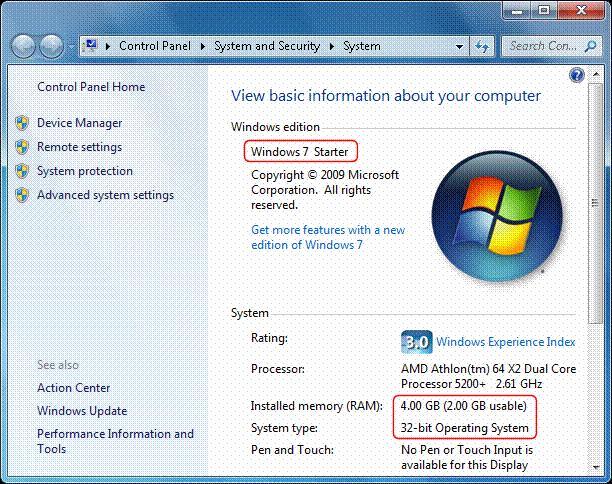 Комфортно открыть браузер и Word, попутно слушая музыку тут не получится.
Комфортно открыть браузер и Word, попутно слушая музыку тут не получится.
Для запуска офисных приложений, музыкальных плееров, браузеров, антивирусов и других несложных программ вам понадобится 4 ГБ оперативной памяти. Почему так много? Программное обеспечение развивается, обновляется, и с каждым обновлением программы становятся более функциональными, и более требовательными к компьютеру. Например, Microsoft Office 2003 потребляет 192 Мб ОЗУ, в то время как Office 2016 – 1-2 ГБ (у нас есть статья об альтернативах MS Office). Google Chrome является самым прожорливым браузером, который может “съедать” более 2 Гб ОЗУ. В общем, нужные для обычного пользователя программы будут потреблять больше оперативной памяти, чем сама операционная система.
Сколько оперативной памяти необходимо для игр и тяжелых программ?
Игровая индустрия очень быстро развивается. Каждый год выходят новые, крутые видеоигры с впечатляющей графикой и реалистичным геймплеем. Этот рост также отображается на системных требованиях.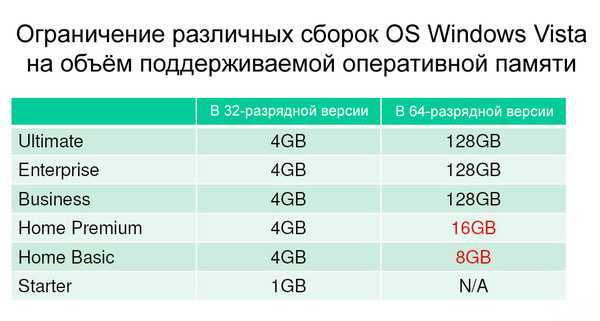
Игровые ПК и ноутбуки должны быть оснащены минимум 8 Гб оперативной памяти. Конечно, все зависит от игр, которые вы играете. Например, рекомендованные системные требования к World Of Tanks – 4 Гб и выше. Благодаря частым обновлениям, 4 Гб уже становится минимальным объемом для комфортной игры. Чтобы полностью насладится геймплеем и графикой, необходимо иметь в 1.5-2 раза больше ОЗУ. Игры, которые выйдут в этом и следующем году будут требовать 4-8 Гб ОЗУ. Кстати, основной причиной торможения компьютерных игр является нехватка ОЗУ, потому многие пользователи используют специальные программы для ускорения.
Вам также понадобится около 8 Гб ОЗУ для сложных задач, например рендеринг видео, запуск виртуальных машин, работа в профессиональных графических и видео редакторах. Если вы работаете в такой сфере, где нужны “тяжелые” приложения – не экономьте на ОЗУ. Это то, что позволит вам работать более быстро и эффективно.
Итог
Подводя итог, можно сделать такие выводы:
- Меньше 2 Гб – даже не рассматривайте
- 4 Гб хороший вариант для несложных задач
- 8 Гб идеальный вариант для игр и тяжелых программ с учетом на будущее
- 16 Гб и больше – для специфических профессиональных задач
Одним словом – чем больше, тем лучше. А какой объем ОЗУ на вашем компьютере? Хватает ли для повседневных задач? Делитесь в комментариях. А если у вас старый ПК с малым объемом RAM, попробуйте установить легковесный дистрибутив Linux, это поможет ускорить его работу. Желаю удачи.
А какой объем ОЗУ на вашем компьютере? Хватает ли для повседневных задач? Делитесь в комментариях. А если у вас старый ПК с малым объемом RAM, попробуйте установить легковесный дистрибутив Linux, это поможет ускорить его работу. Желаю удачи.
memory — Необоснованное использование оперативной памяти в Windows 7
спросил
Изменено 7 лет, 1 месяц назад
Просмотрено 25 тысяч раз
У меня новая установка Windows 7, и объем оперативной памяти при обычном запуске увеличивается до 2,5 ГБ. Я посмотрел в диспетчере задач, и там не хватает как минимум 1,5 ГБ, а также в мониторе ресурсов. Нет никаких указаний на то, что использует эту оперативную память. Может кто-нибудь сказать мне, как я могу узнать, что потребляет мою память? Я считаю, что это вирус, но ни одна из бесплатных антивирусных программ не отследила его.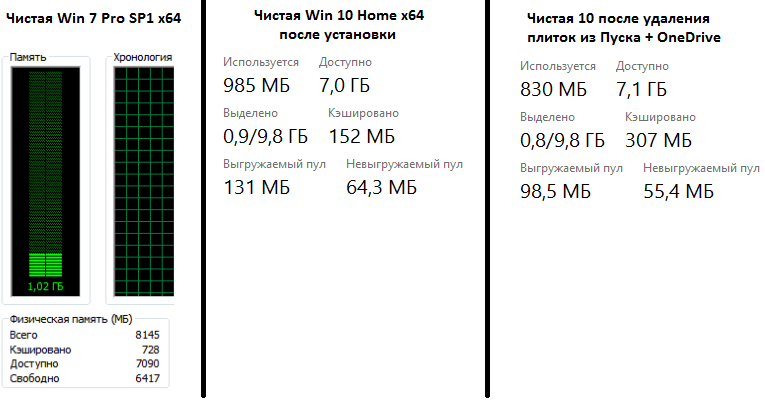
Я добавил фотографии ниже. Если это нормальное использование Windows 7, как подразумевают некоторые ответы, то я вообще этого не понимаю.
П.С.
Моя установка Windows 8 работала ниже 2,5 ГБ, на самом деле это было 1. что-то, до недавнего времени я перенес некоторые файлы с другого компьютера, у которого была та же проблема, что и у меня сейчас. Я удалил Windows 8 и установил Windows 7, так как я бы сделал это в любом случае, и теперь я получаю большое использование памяти и в Windows 7.
(щелкните изображение, чтобы увеличить)
- windows-7
- память
- вирус
3
Если вы хотите, чтобы ОС не использовала вашу оперативную память, снимите ее с компьютера и положите на стол. Но пока оперативная память есть в машине, ее использование бесплатно . Если вы думаете: «Я хочу освободить ОЗУ сейчас , чтобы я мог использовать ее позже », вы глупы.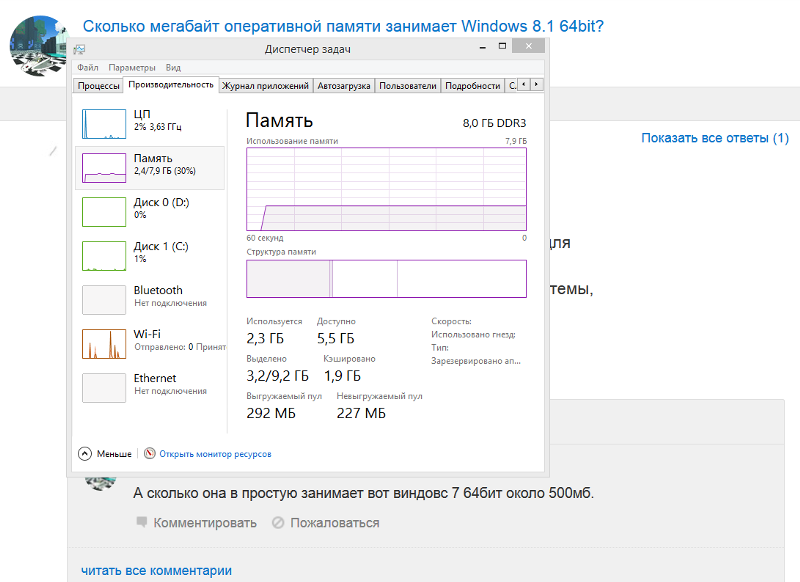 Вы можете использовать его сейчас и используют его позже. нет недостатка в использовании оперативной памяти. Вовсе нет.
Вы можете использовать его сейчас и используют его позже. нет недостатка в использовании оперативной памяти. Вовсе нет.
Современные операционные системы освобождают оперативную память только в том случае, если у них нет выбора. Это потому, что есть только две вещи, которые могут произойти. Если оперативная память скоро будет использоваться, то им просто нужно снова использовать ОЗУ, тратя впустую усилия, которые они приложили, чтобы освободить ОЗУ — легче перемещать ОЗУ напрямую от одного использования к другому. И если оперативная память не используется в ближайшее время, то усилия по ее освобождению снова напрасны. Освобождение оперативной памяти — это последнее средство, используемое только в том случае, если у ОС нет другого выбора, потому что это добавляет дополнительный шаг, который ОС должна будет пройти, чтобы использовать оперативную память.
Свободная ОЗУ требуется только в тех редких случаях, когда требуется ОЗУ, а операционная система не может перевести ОЗУ с одного использования на другое (например, в контексте прерывания).
Учитывайте, что программа запускается, а затем останавливается. Программа находится в оперативной памяти. Операционная система может освободить ОЗУ или оставить программу в ОЗУ. Если программа вскоре снова запустится, сохранение ее в ОЗУ будет огромным выигрышем, так как дисковый ввод-вывод будет исключен. И хранение программы в ОЗУ не требует никаких затрат, если ОЗУ не требуется для какой-либо другой цели. Таким образом, ОС держит программу в оперативной памяти до тех пор, пока эта оперативная память не понадобится для чего-то другого. Освобождение ОЗУ, когда свободная ОЗУ не нужна, — чисто проигрышное предложение.
7
Windows 7 пытается использовать всю вашу оперативную память. Если никакая программа не использует его, он будет хранить как можно больше информации с вашего жесткого диска, поэтому, когда программа запрашивает некоторую информацию, она будет доступна в ОЗУ (это намного быстрее, чем ваш диск).
Эта функция называется Superfetch, и вы можете прочитать информацию о ней по этой ссылке или погуглить. И если вы хотите узнать, как это влияет (улучшает) производительность, загляните на сайт Tom’s Hardware.
Если программе требуется больше памяти, Windows предоставит ей необходимую оперативную память, так что вам не о чем беспокоиться.
Скорее всего, вы наблюдаете функции кэширования диска в Windows 7, они фактически оптимизируют использование оперативной памяти, хотя кажется, что происходит обратное.
Ядро Linux также имеет такую функцию.
5
2,5 ГБ или ОЗУ — это совершенно нормальный объем для использования Windows 7. В настоящее время моя машина простаивает и использует 2,51 ГБ оперативной памяти. Я очень сомневаюсь, что у вас есть вирус, это типичное использование памяти.
Что касается того, что использует эту оперативную память, посмотрите в диспетчере задач и убедитесь, что установлен флажок Показать процессы всех пользователей . Без этого вы не увидите никаких системных процессов (или других пользователей) и их использование памяти.
Без этого вы не увидите никаких системных процессов (или других пользователей) и их использование памяти.
4
Это очень похоже на обычное беспокойство Linux о том, что «Linux съел мою оперативную память». Я активно использую свою машину с Windows 7, и когда у меня было 6 ГБ физической памяти, она потребляла около 5 ГБ. Когда я обновился до 8Гб, он жрет 6-7Гб. Но я ничего не менял с тем, что я делаю со своей машиной.
Он использует ОЗУ для кэширования файлов, чтобы впоследствии к ним можно было получить более быстрый доступ. Очень похоже на линукс. Это действительно бесплатно, и Windows 7 выйдет, когда вашему приложению потребуется выделить больше оперативной памяти.
Зарегистрируйтесь или войдите в систему
Зарегистрируйтесь с помощью Google
Зарегистрироваться через Facebook
Зарегистрируйтесь, используя адрес электронной почты и пароль
Опубликовать как гость
Электронная почта
Требуется, но не отображается
Опубликовать как гость
Электронная почта
Требуется, но не отображается
Нажимая «Опубликовать свой ответ», вы соглашаетесь с нашими условиями обслуживания, политикой конфиденциальности и политикой использования файлов cookie
Проверьте, соответствует ли ваш компьютер требованиям Windows 7
Хотя Microsoft прекратила поддержку Windows 7 в январе 2020 года, некоторые люди могут по-прежнему захотеть использовать Windows 7 вместо других версий Windows. Если вы также хотите использовать Windows 7, вы можете узнать требования Windows 7 . В этом посте MiniTool объясняет вам это.
Если вы также хотите использовать Windows 7, вы можете узнать требования Windows 7 . В этом посте MiniTool объясняет вам это.
Требования для Windows 7
При поиске системных требований для Windows 7 в Интернете можно найти следующие минимальные требования для Windows 7:
- ЦП: 1 гигагерц (ГГц) или более быстрый 32-разрядный (x86) или 64-разрядный (x64) процессор.
- ОЗУ: 1 гигабайт (ГБ) ОЗУ (32-разрядная версия) или 2 ГБ ОЗУ (64-разрядная версия).
- Жесткий диск: 16 ГБ свободного места на жестком диске (32-разрядная версия) или 20 ГБ (64-разрядная версия).
- Графический процессор: графическое устройство DirectX 9 с драйвером WDDM 1.0 или выше.
Однако приведенные выше требования являются лишь минимальными, которые могут поддерживать работу только Windows 7. Если вы хотите повысить производительность, вы можете обратиться к следующим рекомендуемым требованиям Windows 7:
- ЦП: 2 ГГц или выше.

- ОЗУ: 4 ГБ.
- Жесткий диск: 100 ГБ дискового пространства.
- Графический процессор: графическое устройство DirectX 9.
Кроме того, если вы хотите использовать определенные функции Windows 7, вы также должны соответствовать дополнительным требованиям. Например:
- Для оптимальной производительности некоторых игр и программ может потребоваться видеокарта, совместимая с DirectX 10 или выше.
- Для некоторых функций Windows Media Center может потребоваться ТВ-тюнер и дополнительное оборудование.
- Для сенсорных и планшетных компьютеров с Windows требуется специальное оборудование.
- Для режима Windows XP требуется дополнительно 1 ГБ ОЗУ и дополнительно 15 ГБ свободного места на жестком диске.
Примечание: Если вы используете компьютер для выполнения некоторых задач, интенсивно использующих ЦП, требования к ЦП должны быть выше.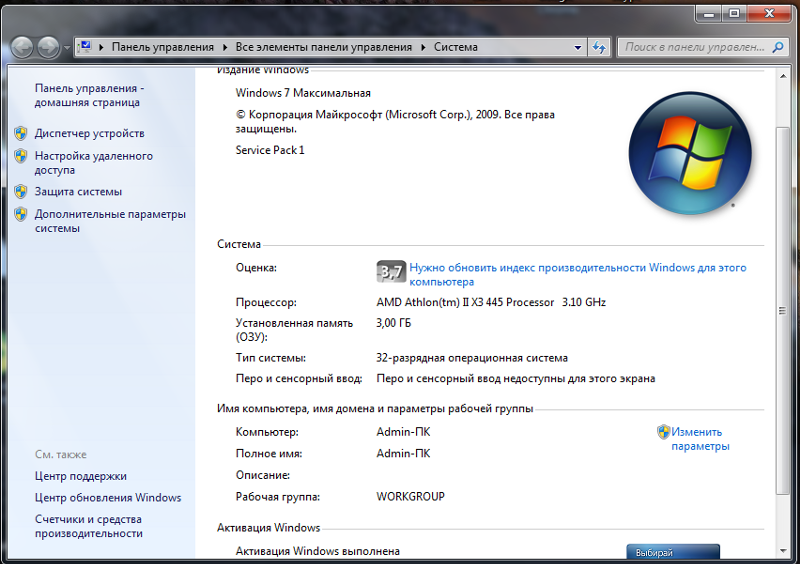 Например, у некоторых игр могут быть свои требования к процессору.
Например, у некоторых игр могут быть свои требования к процессору.
Тогда что означают эти требования? В следующем содержании я объясню их один за другим.
Требования Windows 10: может ли мой компьютер запустить ее?
ЦП
32-битный или 64-битный ЦП
Возможно, вы знаете, что операционные системы делятся на 32-битные ОС и 64-битные ОС. Виндовс 7 не исключение. По сравнению с 32-битной ОС, 64-битная ОС имеет большее адресное пространство, больше доступных регистров и больше доступных инструкций ЦП, но потребляет больше памяти. Но в целом 64-битная ОС более продвинутая, чем 32-битная.
Однако установка 32-разрядной или 64-разрядной версии Windows 7 зависит от того, является ли ваш процессор 32-разрядным (x86) или 64-разрядным (x64). Если ваш ЦП 32-разрядный (x86), вы не сможете установить 64-разрядную версию Windows 7 или запустить 64-разрядные программы.
Если ваш процессор 64-разрядный (x64), вы можете установить 32-разрядную или 64-разрядную версию Windows 7 по своему усмотрению. А если вы установили 64-битную ОС, ОС может запускать 64-битные программы и быть совместимой с 32-битными программами.
А если вы установили 64-битную ОС, ОС может запускать 64-битные программы и быть совместимой с 32-битными программами.
В чем разница между 32-битной и 64-битной (x86 и x64)
Скорость ЦП
Скорость ЦП также называется тактовой частотой ЦП, частотой ЦП и т. д. Обычно это относится к частоте, на которой тактовый генератор Процессор может генерировать импульсы, которые используются для синхронизации работы его компонентов и используются как индикатор быстродействия процессора. Он измеряется в тактовых циклах в секунду или в эквивалентной единице СИ в герцах (Гц).
Лучшее программное обеспечение для тестирования процессора и графического процессора для ПК с Windows 10
Вообще говоря, в одной и той же серии микропроцессоров, чем выше основная частота, тем выше скорость компьютера, но для разных типов процессоров его можно использовать только как параметр для справки.
С другой стороны, основная частота является лишь одним аспектом производительности ЦП и не отражает общую производительность и скорость вычислений ЦП. Поэтому при определенных обстоятельствах вполне вероятно, что фактическая скорость работы ЦП с более высокой основной частотой будет ниже.
Поэтому при определенных обстоятельствах вполне вероятно, что фактическая скорость работы ЦП с более высокой основной частотой будет ниже.
Проверьте, соответствует ли ваш ЦП требованиям Windows 7 или нет
Шаг 1: Введите « системная информация » в поле поиска Windows и щелкните это приложение в результатах, чтобы открыть его.
Шаг 2: Прокрутите вниз, чтобы найти информацию о ЦП, как показано на следующем рисунке. Вы можете проверить скорость процессора. Если вы хотите узнать, является ли ваш процессор 32-разрядным (x86) или 64-разрядным (x64), вы можете проверить информацию System Type .
Примечание: Самый безопасный способ проверить, является ли ваш ЦП 32-разрядным (x86) или 64-разрядным (x64), — это найти в Интернете общую информацию о модели вашего ЦП. На этом рисунке модель ЦП — Intel Pentium CPU G2030.
ОЗУ
Система Windows 7 предъявляет требования только к объему ОЗУ, что также является наиболее важным параметром при выборе ОЗУ.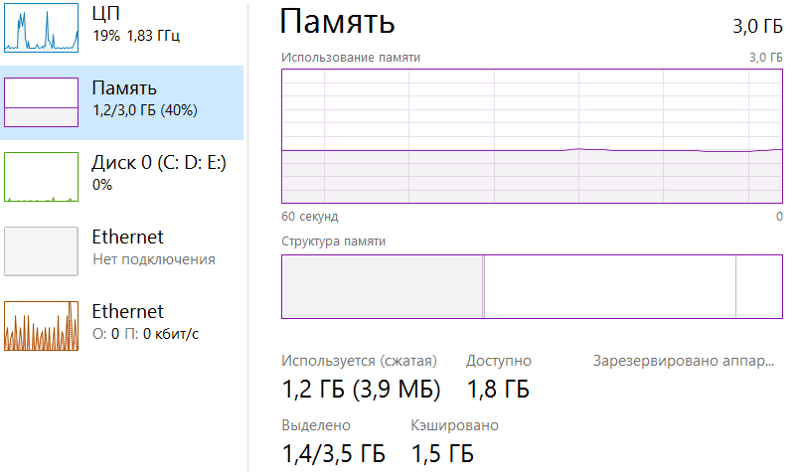
Как правило, минимальный объем памяти операционных систем низкий. Если вы запускаете ОС на минимальной оперативной памяти, производительность компьютера может быть проблемой. Поэтому я рекомендую вам использовать 4 ГБ оперативной памяти.
Конечно, объем ОЗУ, который вам нужен, также зависит от того, что вы делаете с компьютером, например:
- 4 ГБ ОЗУ позволяют вам справляться с некоторыми распространенными задачами, такими как просмотр веб-страниц, работа с документами Word, отправка электронной почты и т. д.
- 8GB RAM позволяет без проблем играть в LOL, DNF и другие игры.
- Если вы хотите играть в масштабные игры, такие как PBUG, или запускать профессиональное программное обеспечение, такое как CAD, PS, видеомонтаж и т. д., вам следует использовать ОЗУ объемом более 8 ГБ.

Примечание: Если ваш компьютер 32-разрядный, объем ОЗУ свыше 4 ГБ будет для него бесполезен, так как ПК не будет к нему обращаться. Только 64-разрядная ОС может использовать оперативную память свыше 4 ГБ.
Чтобы проверить, сколько оперативной памяти установлено на вашем компьютере, вы должны снова открыть Информацию о системе и найти Установленная физическая память .
Достаточно ли 8 ГБ ОЗУ для ПК в 2020 году?
Жесткий диск
Честно говоря, требования к жесткому диску удовлетворить проще всего. Большинство ПК имеют жесткий диск емкостью не менее 500 ГБ, что достаточно для использования. Единственное предложение состоит в том, что вам следует перейти на SSD, если это возможно. SSD могут значительно повысить производительность вашего компьютера. Конечно, если вы хотите сэкономить, HDD тоже подойдет.
Чтобы проверить емкость жесткого диска вашего компьютера, вы можете открыть This PC , чтобы увидеть общую емкость жесткого диска.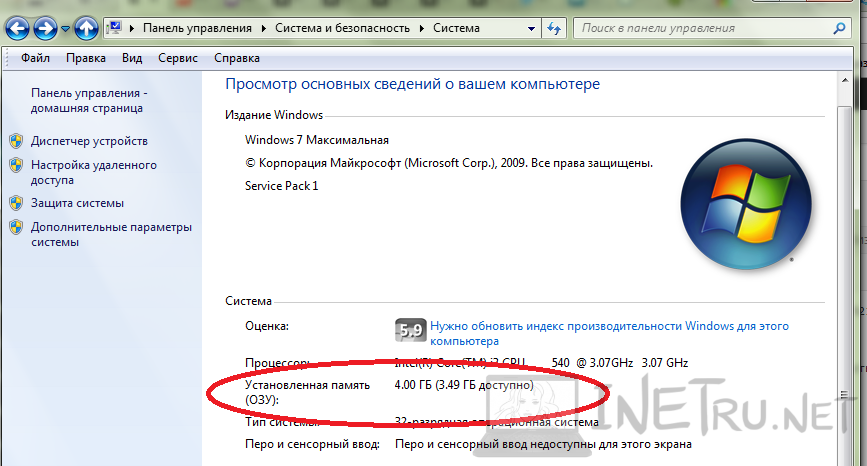 Если вы хотите узнать, является ли ваш жесткий диск HDD или SSD, вы можете найти модель вашего жесткого диска и найти информацию об этой модели в Интернете.
Если вы хотите узнать, является ли ваш жесткий диск HDD или SSD, вы можете найти модель вашего жесткого диска и найти информацию об этой модели в Интернете.
Вот инструкция, как узнать модель жесткого диска:
- Открыть Этот компьютер .
- Щелкните правой кнопкой мыши локальный диск и выберите Свойства .
- Перейдите на вкладку Аппаратное обеспечение , и вы сможете получить модель жесткого диска.
ГП
При покупке графического процессора следует обращать внимание на такие параметры, как архитектура, частота, видеопамять и т. д. Однако в Windows 7 нет требований по этим аспектам. Единственным требованием является версия DirectX и версия WDDM.
Что такое DirectX?
DirectX — это набор компонентов в Windows, который позволяет использовать программное обеспечение (в основном и особенно игры) напрямую с видео- и аудиооборудованием. Игры, использующие DirectX, могут более эффективно использовать функции мультимедийного ускорителя, встроенные в аппаратное обеспечение, для улучшения общего мультимедийного опыта.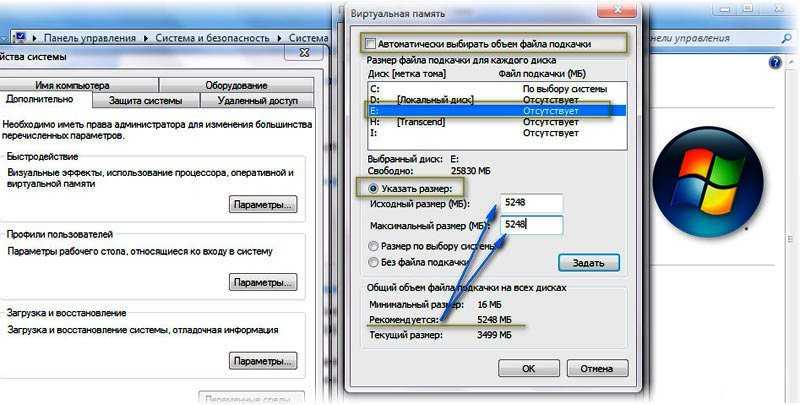
Кроме того, он также предоставляет разработчикам общий стандарт драйверов оборудования, так что разработчикам игр не нужно писать разные драйверы для оборудования каждой марки, а также упрощает установку и настройку оборудования пользователями.
До выхода DirectX, когда игроки играли в игру, они не могли играть в нее после установки. Часто сначала выставляют марку и модель звуковой карты, а потом уже выставляют IRQ, I/O, DMA и т.д. Если настройка неправильная, то звука в игре не будет слышно.
Эта часть настройки не только головная боль игроков, но и головная боль разработчиков игр, ведь им нужно собрать все аппаратные данные звуковых карт на рынке и потом писать разные драйвера по разным API.
Чтобы решить эту проблему, Microsoft представила общий интерфейс прикладных программ — DirectX — для всех производителей. Пока игра разработана в соответствии с DirectX, независимо от модели видеокарты и звуковой карты, во все можно играть, и аппаратное обеспечение может воспроизводить наилучший эффект.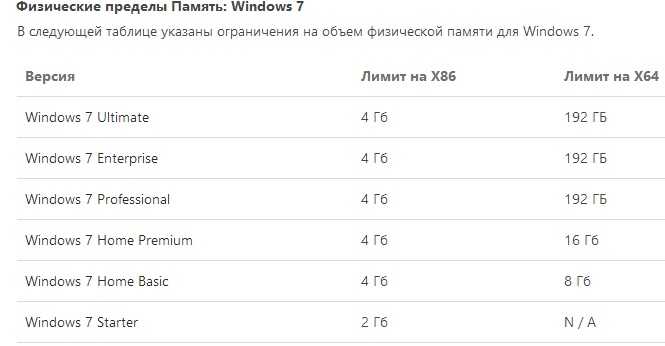
Конечно, посылка в том, что драйверы видеокарты и звуковой карты должны поддерживать DirectX.
Что такое WDDM?
WDDM (модель драйвера дисплея Windows) — это модель графического драйвера Microsoft нового поколения. Впервые он был использован в системе Windows Vista. Система Window7 поддерживает WDDM 1.1; Windows 8 поддерживает WDDM 1.2; а Windows 10 поддерживает версию WDDM 2.0.
Проверьте версию DirectX и версию WDDM
Шаг 1: Щелкните меню Start и введите « dxdiag » в поле поиска. Выберите приложение из списка результатов.
Шаг 2: На вкладке Система вы можете проверить версию DirectX.
Шаг 3: Перейти к Отобразите вкладку , и вы сможете проверить версию WDDM
Установить Windows 7
Если ваш компьютер соответствует системным требованиям Windows 7, вы можете начать установку Windows 7. Но, похоже, Microsoft перестала предлагать установочный файл Windows 7. В этом случае у вас есть два способа установить Windows 7.
Но, похоже, Microsoft перестала предлагать установочный файл Windows 7. В этом случае у вас есть два способа установить Windows 7.
Один из них — загрузить установочный файл Windows 7 со сторонних веб-сайтов, но возможно, что сторонние веб-сайты добавят что-то в этот файл. Другой способ — клонировать Windows 7 с другого ПК.
Если вы используете второй метод, я рекомендую вам использовать Мастер создания разделов MiniTool, который может помочь вам легко клонировать ОС. См. следующее руководство:
Купить сейчас
Шаг 1: Нажмите кнопку выше, чтобы купить Мастер создания разделов MiniTool. Запустите MiniTool Partition Wizard, чтобы получить его основной интерфейс. Затем нажмите на Перенос ОС на SSD/HDD на панели инструментов.
Шаг 2: Выберите правильный метод переноса системного диска и нажмите Далее . Если вы просто хотите клонировать систему, выберите вариант B.
Шаг 3: Выберите целевой диск для переноса Windows 7 и нажмите Далее . Появится окно с предупреждением. Прочтите его и нажмите Да .
Появится окно с предупреждением. Прочтите его и нажмите Да .
Шаг 4: Выберите правильные параметры копирования и настройте структуру целевого диска, а затем нажмите Далее . Обратите внимание, что если исходный диск является диском MBR, а целевой диск — диском GPT, вам может потребоваться установить флажок Использовать таблицу разделов GUID для целевого диска . Нажмите MBR против GPT, чтобы узнать больше.
Шаг 5: Прочитайте примечание и нажмите Готово , затем нажмите Применить на панели инструментов, чтобы выполнить отложенные операции.
Шаг 6: Мастер создания разделов MiniTool запросит перезагрузку. Нажмите Перезагрузить сейчас . При перезагрузке ПК клонирование ОС завершено.
Конечно, есть люди, которые хотели бы установить Windows 7 на Windows 10. Как установить Windows 7 на Windows 10? Есть два способа:
- Двойная загрузка Windows 7 и Windows 10.

- Создайте виртуальную машину Windows 7 в Windows 10. Что касается шагов, обратитесь к этому сообщению: Как создать виртуальную машину с Hyper-V [Виртуальный ПК Windows 10].
Вот пост, говорящий о требованиях Windows 7. Если вы заинтересованы в этом, этот пост может вам помочь. Нажмите, чтобы твитнуть
Ответил ли этот пост на ваши вопросы о системных требованиях Windows 7? Есть ли у вас другие мнения о требованиях Windows 7? У вас есть трудности в системе клонирования? Пожалуйста, оставьте комментарий в зоне ниже или напишите нам по адресу [email protected]. Мы ответим вам как можно скорее.
Часто задаваемые вопросы о требованиях Windows 7
Может ли Windows 7 работать с 512 МБ ОЗУ?
Я не рекомендую вам это делать. Для Windows 7 требуется не менее 1 ГБ ОЗУ (32-разрядная версия) или 2 ГБ ОЗУ (64-разрядная версия). В противном случае Windows 7 может вскоре столкнуться с проблемой BSOD.
Можно ли использовать Windows 7 после 2020 года?
Конечно, можно.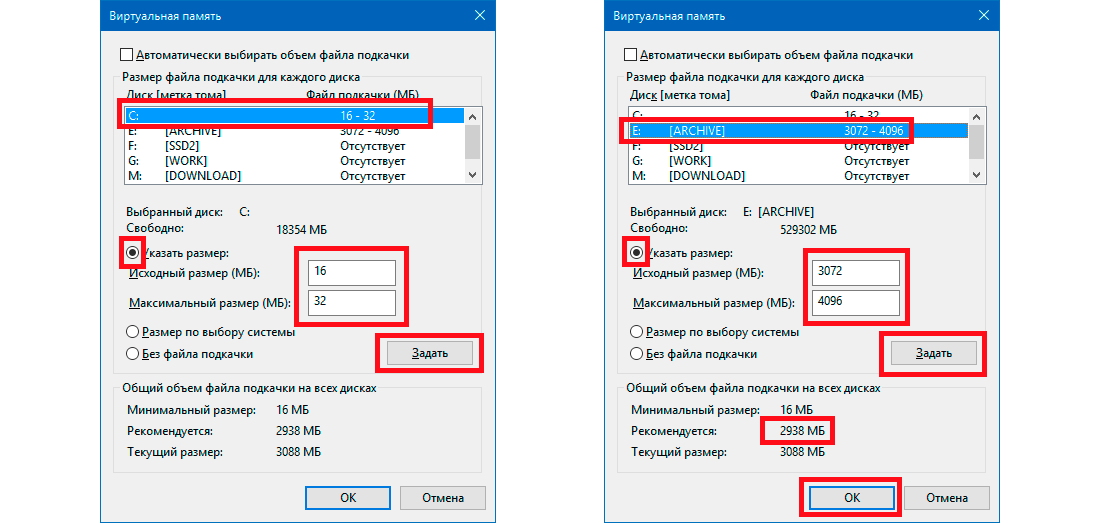
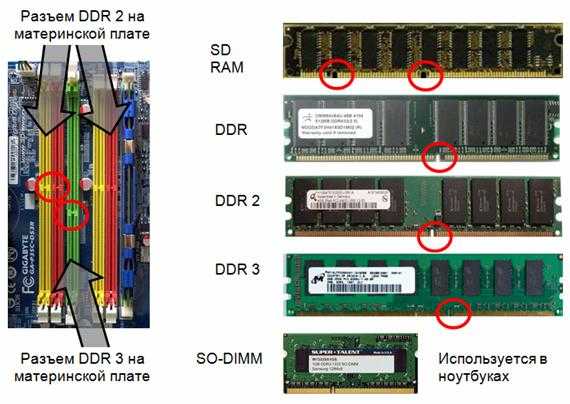
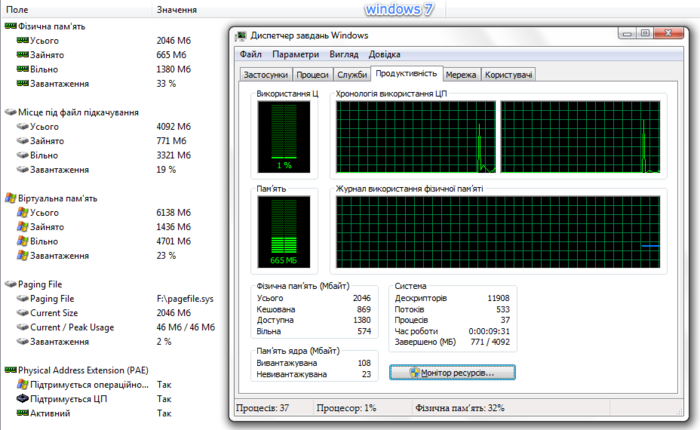
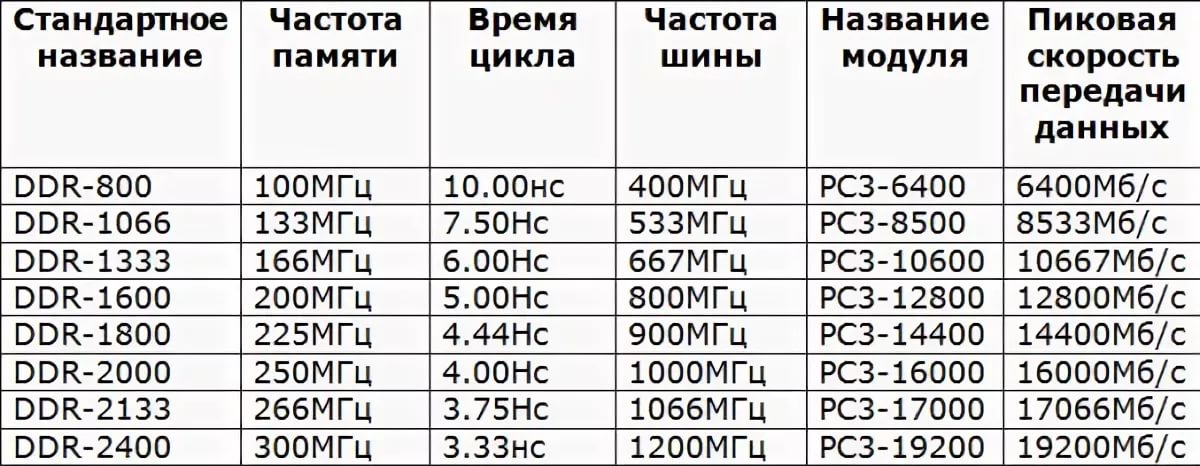

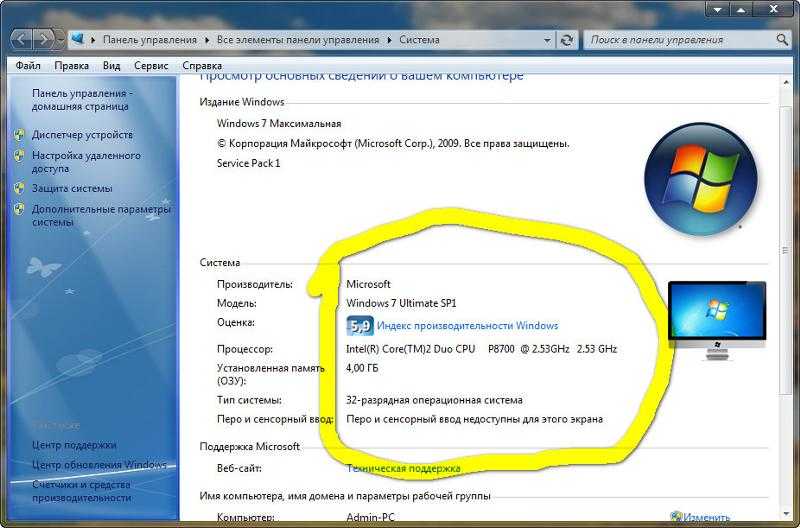
Ваш комментарий будет первым